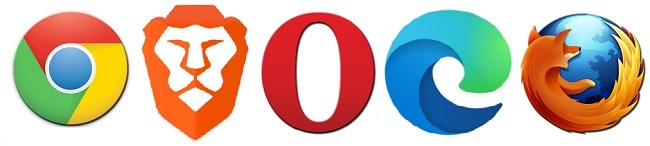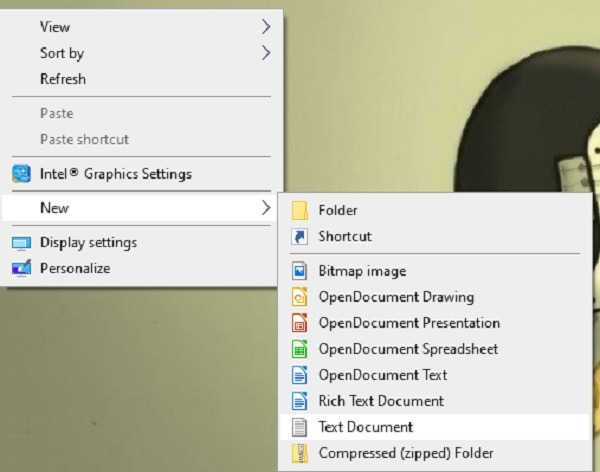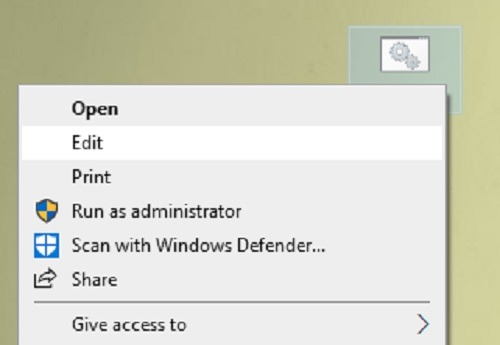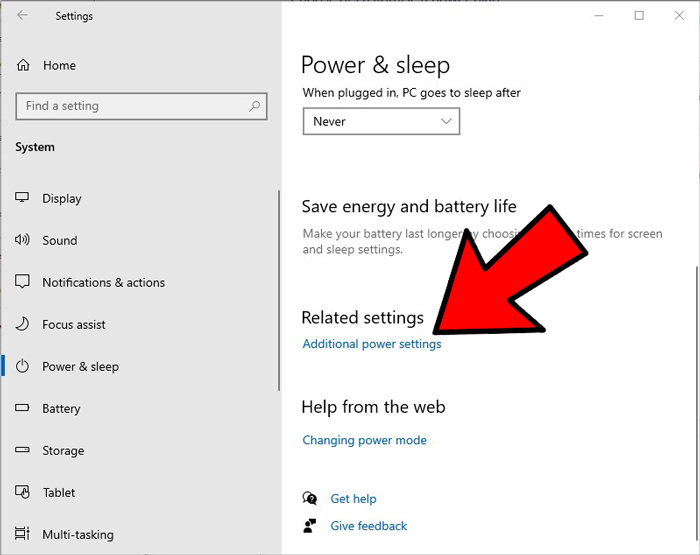✔ Bạn cũng có thể tải về máy file PDF nội dung tài liệu này tại đây: Tải về file PDF.
Bạn ngồi vào máy tính của mình mỗi ngày và ngay lập tức mở cùng một nhóm các trang web. Bạn có thể mở email, mạng xã hội, một vài blog yêu thích và có thể là một trang ngân hàng. Mặc dù bạn tạo dấu trang chắc chắn hữu ích, nhưng điều gì sẽ xảy ra nếu bạn có thể mở nhiều trang web trong Windows 10 bằng một phím tắt duy nhất trên màn hình của mình? Đó là một cách tiết kiệm thời gian đơn giản nếu bạn thường xuyên mở cùng một nhóm trang web.
Mục Lục
Hoạt động trên mọi trình duyệt
Trước khi bạn lo lắng về khả năng tương thích của trình duyệt, phương pháp phím tắt này hoạt động với mọi trình duyệt. Vì nó chỉ là một tệp trên màn hình của bạn nên khi bạn sử dụng nó, các trang web đã chọn của bạn sẽ tự động mở trong trình duyệt mặc định của bạn.
Bạn cũng không cần bất kỳ phần mềm hoặc tiện ích mở rộng đặc biệt nào. Quá trình này tạo một tệp dễ dàng chỉnh sửa bằng Notepad, được cài đặt sẵn trên các máy Windows 10.
Sử Dụng File BAT
Để mở nhiều trang web trong Windows 10 cùng một lúc mà không sử dụng dấu trang hoặc tiện ích mở rộng trình duyệt, bạn sẽ tạo tệp .bat. Đây là các tệp hàng loạt thực hiện các tác vụ tự động dựa trên các hướng dẫn trong tệp. Trong trường hợp này, bạn đang mở nhiều trang web cùng một lúc.
Chúng có rất nhiều công dụng và bạn cũng không cần bất kỳ kiến thức lập trình. Trên thực tế, bạn chỉ cần sao chép và dán một vài lệnh, điền vào các trang web mong muốn của mình và bạn đã hoàn tất.
Cách Tạo File BAT Mở Nhanh Nhiều Trang Web Trong Windows 10
Có hai cách để bắt đầu. Đầu tiên, hãy mở Notepad. Bạn sẽ tìm thấy nó trong danh sách chương trình của mình hoặc chỉ cần gõ “Notepad” từ menu Bắt đầu.
Bạn cũng có thể nhấp chuột phải vào bất kỳ chỗ trống nào trên màn hình của mình và chọn “Mới -> Tài liệu Văn bản”.
Nhập thông tin sau vào dòng đầu tiên:
Sau đó, bạn sẽ nhập danh sách các trang web của mình. Bạn phải nhập URL đầy đủ. Ví dụ: nếu bạn muốn thêm Học Đồ Họa Online vào danh sách của mình, bạn cần sử dụng https://www.hocdohoaonline.com bạn lưu ý là phải õ đầy đủ có http luôn nhé.
Đặt mỗi trang web trên dòng riêng của nó và đặt trước trang web bằng start, như trong ví dụ bên dưới.
start https://www.hocdohoaonline.com
Tệp của bạn trông giống như tệp này, nhưng bạn nên điền vào các trang web của riêng bạn.
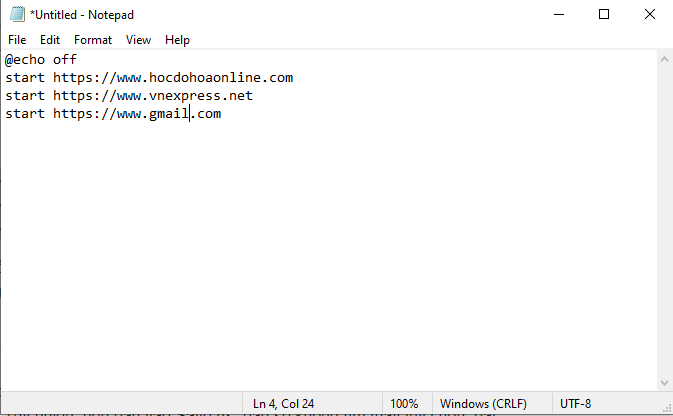
Để bắt đầu nhanh chóng, hãy sao chép nội dung sau vào tài liệu văn bản của riêng bạn và điền vào trang web của bạn:
@echo off start https://www.website1.com start https://www.website2.com start https://www.website3.com
Thao tác này sẽ mở ra ba trang web mà bạn lựa chọn. Sử dụng nhiều hơn hoặc ít hơn khi cần thiết. Chỉ cần đảm bảo mỗi dòng trang web bắt đầu bằng start.
Lưu File của bạn
Nếu bạn chỉ lưu File của mình, nó chỉ là tệp Notepad và sẽ không làm được gì cả. Thay vào đó, bạn phải lưu nó dưới dạng tệp .bat. Tuy nhiên, nếu bạn vào Save As, bạn sẽ không tìm thấy tùy chọn .bat.
Thay vào đó, bạn phải thêm nó vào tên tệp của mình theo cách thủ công. Đặt tên cho tệp của bạn và thêm “.bat” vào cuối.
Ví dụ: tôi đặt tên tệp của mình là TechSites.bat.
Bạn có thể để loại tệp là Tài liệu Văn bản. Nhấn Lưu và bạn đã hoàn tất. Bạn có thể lưu tệp ở một nơi khác ngoài màn hình của mình, nhưng để truy cập dễ dàng hơn, hầu hết mọi người đều lưu tệp vào màn hình của họ. Ngoài ra, bạn có thể có khoảng trắng trong tên tệp.
Sau khi được lưu, hãy nhấp đúp vào tệp bất kỳ lúc nào để mở tất cả các trang web trong danh sách của bạn cùng một lúc. Nếu bạn nhận được thông báo lỗi, hãy kiểm tra tệp của bạn để đảm bảo mọi trang web đều được nhập chính xác. Để tránh sự cố, hãy mở từng trang web trong trình duyệt của bạn và sao chép trang web đó vào tệp của bạn.
Chỉnh sửa File Bat của bạn
Mặc dù bạn có thể mở nhiều trang web trong Windows 10 cùng một lúc, nhưng nhu cầu của bạn có thể thay đổi theo thời gian. Bạn có thể cần thêm hoặc xóa một số trang web.
Bạn không cần phải gõ lại mọi thứ. Thay vào đó, hãy nhấp chuột phải vào tệp của bạn, trông giống như hai bánh răng trên biểu tượng và chọn Chỉnh sửa. Thao tác này sẽ mở lại tệp trong Notepad để chỉnh sửa. Chỉ cần lưu các thay đổi của bạn khi hoàn tất.
Đôi khi, loại tệp hoàn nguyên trở lại .txt. Nếu điều này xảy ra, hãy mở lại tệp và lưu nó bằng quy trình giống như khi bạn tạo nó ban đầu.
Chúc Các Bạn Thành Công.
Nếu bạn muốn cảm ơn, vui lòng sử dụng các icon Facebook phía dưới cùng để chia sẻ cho bạn bè mình. Đó là cách để giới thiệu cũng như giúp chúng tôi phát triển.
 Học Đồ Họa Online Học Corel, AI, Photoshop, Indesing Online
Học Đồ Họa Online Học Corel, AI, Photoshop, Indesing Online